Dresden Elektronik Scene Switch Handleiding
Dresden Elektronik
Niet gecategoriseerd
Scene Switch
Bekijk gratis de handleiding van Dresden Elektronik Scene Switch (2 pagina’s), behorend tot de categorie Niet gecategoriseerd. Deze gids werd als nuttig beoordeeld door 54 mensen en kreeg gemiddeld 4.8 sterren uit 27.5 reviews. Heb je een vraag over Dresden Elektronik Scene Switch of wil je andere gebruikers van dit product iets vragen? Stel een vraag
Pagina 1/2
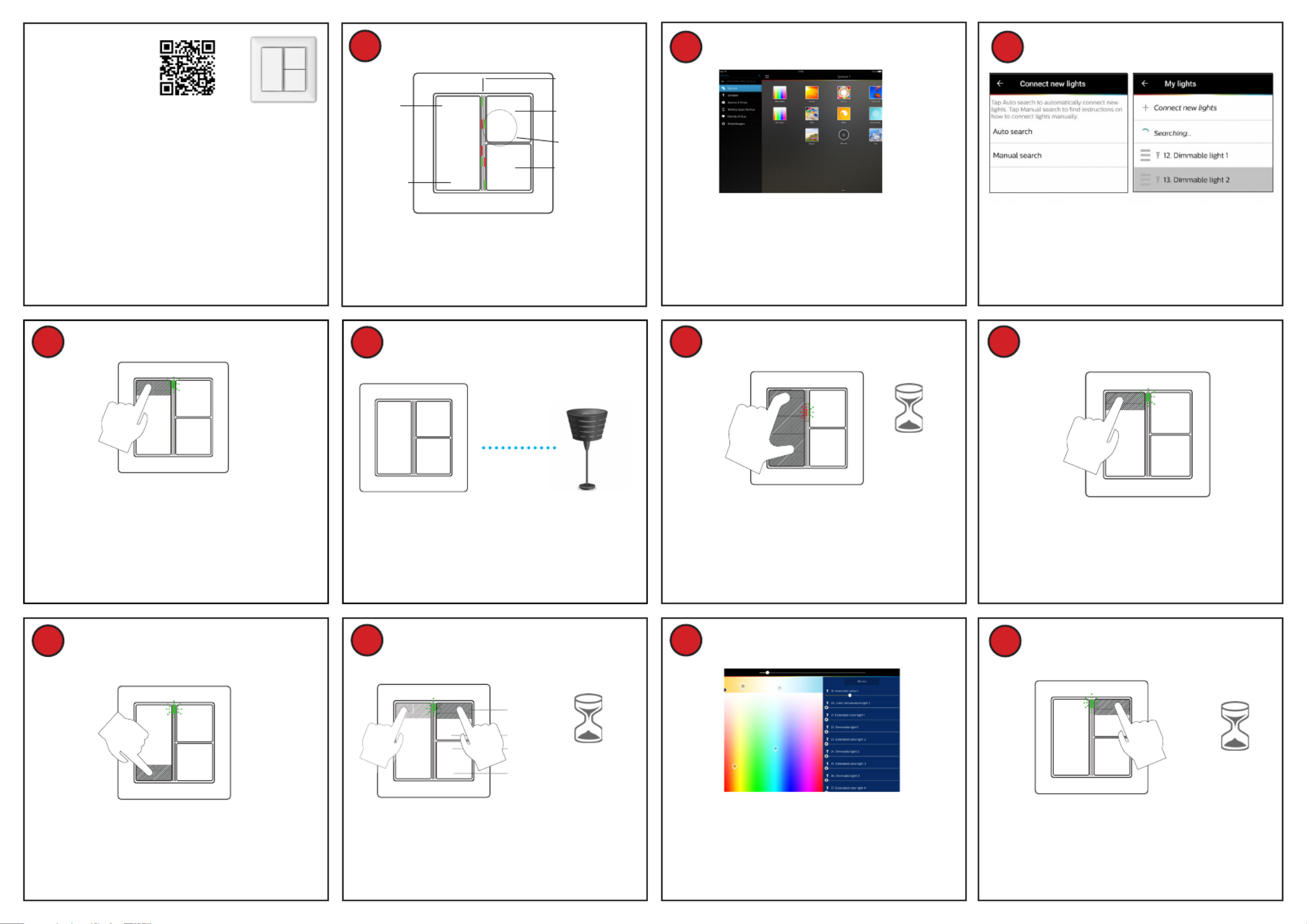
Philips Hue App öffnen
Open Philips Hue App
Um den Scene Switch nutzen zu
können, muss er zunächst in Ihr vorhan-
denes Netzwerk eingebunden werden.
Vorgehen
- Öffnen Sie die Philips Hue App.
- Der Taster muss sich im Ausliefe-
rungszustand befinden. Gehen sie
hierfür gegebenfalls zunächst die
Punkte (12) und (14) durch.
To use the Scene Switch please
make sure to connect it with your
network.
How to:
- Open the Philips Hue App.
- The Switch should be factory new.
If not please execute steps (12)
and (14) first.
Scene Switch suchen und hinzufügen
Search and add Scene Switch
Fügen Sie den Scene Switch zu Ihrem
Netzwerk hinzu.
Vorgehen
- Wählen Sie Einstellungen / Meine
Lampen / Neue Lichter anschließen -->
Automatische Suche.
- Fahren Sie direkt mit (4) fort.
Add the Scene Switch to your
network.
How to:
- Go to Settings / My lights /
Connect new lights --> Auto
search.
- Continue with (4).
2 3
Scene Switch hinzufügen
Add Scene Switch
Bestätigen Sie den Scene Switch.
Vorgehen:
- Bestätigen Sie den Beitritt des Scene
Switchs zum Netzwerk durch Drücken
der angezeigt Taste.
- Eine grüne LED am Scene Switch sowie
das kurze aufblinken aller bereits im
Netzwerk befindlichen Leuchten bestä-
tigt den erfolgreichen Netzwerkbeitritt.
- ACHTUNG! Der Scene Switch wird
nicht direkt in der Hue App angezeigt.
Confirm the Scene Switch.
How to:
- Confirm the joining of the Scene
Switch by pressing the key in
the upper left.
- A green LED on the Scene
Switch and all Lamps inside your
Network flash up shortly.
- ATTENTION! The Scene Switch
will not be be displayed in the
Hue App.
Scene Switch eine Leuchte zuweisen
Connecting Scene Switch with light
Um den Scene Switch mit der ersten
Leuchte verbinden zu können, muss
sich dieser nah an der Leuchte befinden.
Vorgehen:
- Halten Sie den Scene Switch im Ab-
stand von ca. 10 cm an die Leuchte.
Wenn das nicht möglich ist, fahren Sie
mit (12) fort.
To connect the Scene Switch with the
first light, make sure to have a brief
distance between both elements.
How to:
- Make sure the distance between is
10 cm at the max.
- If this is not working, continue
with (12).
Leuchte mit Tastendruck zuweisen
Connecting light with keystroke
ca.10 sek
Leuchte anschalten / hochdimmen
Turn on the light / dim up
Leuchte ausschalten / abdimmen
Turn of the light / dim down
Schalten Sie die Leuchte wieder aus
oder dimmen Sie die Leuchte etwas ab.
Vorgehen:
- Ein kurzes Tippen schaltet die Leuch-
te aus, halten Sie die Taste gedrückt,
können Sie die Leuchte abdimmen.
Turn the light off or dim the light
down.
How to:
- By pressing the key briefly you turn
the light off, hold the key longer to
dim the light down.
Szenen wählen und einstellen
Choose and set scenes
Scene 4
Scene 3
Scene 2
ca. 5 sek
Lichteinstellung der Leuchte verändern
Change lighting settings
Ihre gespeicherte Szene können Sie
natürlich nach Belieben verändern.
Vorgehen:
- Ändern Sie die Farbe, Helligkeit und
Sättigung der Leuchte über Ihre
Philips Hue App.
- Fahren Sie mit (10) fort.
Change your saved scene as you
wish.
How to:
- Change the color, brightness and
saturation of your lights with the
help of the Philips Hue App.
- Go on with (10).
Szenen speichern
Save your scene
Speichern Sie die veränderte Szene
erneut auf einer Szenentaste.
Vorgehen:
- Halten Sie eine Szenentaste für ca.
5 Sek. gedrückt, bis zur Bestätigung
die grüne LED kurz aufleuchtet.
- Die Szene ist nun auf dieser Taste
gespeichert.
Confirm and save the changed scene
again on one of the scene keys.
How to:
- Hold a scene key for about 5 se-
conds, till the green LED blinks.
- Your scene is saved on that key
and ready to use.
ca. 5 sek
4 5
789 10
5.1 6
Scene 1
Funktaster
Wireless Switch
Scene Switch
Eigenschaften
- An/Aus/Dimmen von Leuchten
- Speichern von bis zu 4 Szenen
- Suchen und Hinzufügen von max.
20 Leuchten
- Einzellichtsteuerung
- Betrieb mit/ohne Gateway möglich
www.dresden-elektronik.de
Art.-Nr. BN-600085
SKN BN-600085
Kurzanleitung mit Philips Hue Bridge
Quickstart Guide for Philips Hue Bridge
Scene Switch in Betriebsposition bringen
Put Scene Switch into operation
Beachten Sie vor der ersten Inbetrieb-
nahme die Montageanleitung. Legen
Sie den Scene Switch danach in die
Ausgangsposition.
Vorgehen:
- Achten Sie darauf, dass das Batterie-
fach nach oben zeigt!
Please make sure to read the
assembly instruction before first
usage.
How to:
- Make sure the battery is on the
upper side of your Scene Switch!
Batteriefach
Features
- On / Off / Dim lights
- Save up to 4 scenes
- Find and add up to 20 lights
- Single light control
- Usable with / without Gateway
Made in Germany
Scene key 1
Battery
Scene key 2
Anschalten &
Hochdimmen
On & Dim Up
Ausschalten &
Abdimmen
Off & Dim Down
LED display bar with 7
LEDs in green and red
Szenentaste 2
Szenentaste 1
LED-Leiste mit 7
LEDs in Grün und Rot
1
Verbinden Sie nun eine Lampe mit einem
langen Druck auf die gesamte Taste.
Vorgehen:
- Halten Sie die komplette Taste gedrückt.
- Die ausgewählte Lampe identifiziert sich
mit kurzem Blinken.
- Die rote LED beginnt mit schnellem
Blinken.
- Eine grüne LED bestätigt dann bei
Erfolg.
Connect now a light with a longer
keystroke.
How to:
- Hold the whole key while
connecting.
- Being connected the light
lights up.
- A red LED starts to blink.
- If the connection is successful,
the green LED blinks.
Sie können nun die erste hinzugefügte
Leuchte steuern!
Vorgehen:
- Ein kurzes Tippen schaltet die
Leuchte an.
- Halten Sie die Taste gedrückt, können
Sie die Leuchte hochdimmen.
Now you can control your first added
light!
How to:
- By pressing the key briefly you turn
the light on.
- Hold the key longer to dim the
light up.
Save different dim levels of the
added light as a scene.
How to:
- Dim the light and afterwards hold
one of the scene keys for a few
seconds till the green LED starts
to blink.
Speichern Sie verschiedene Dimmstufen
der hinzugefügten Leuchte als Szene
ab.
Vorgehen:
- Dimmen Sie die gewählte Leuchte
auf gewünschte Helligkeit und halten
Sie anschließend einen Szenentaster
gedrückt. Die grüne LED bestätigt.

Szenen aufrufen
Activate scene
Please check whether your scene has
been saved or not.
How to:
- Turn the light off (7) and press the
scene key to activate the scene.
Überprüfen Sie, ob Ihre gewählte Szene
gespeichert wurde.
Vorgehen:
- Schalten Sie die Leuchte zuerst aus
(7) und betätigen Sie dann den Sze-
nentaster. Ihre Szene wird aufgerufen.
Erweitert: Konfigurationsmenü betreten
Extended: Entering configuration menu
Nutzen Sie das Konfigurationsmenü, um
weitere Leuchten hinzuzufügen oder zu
entfernen.
Vorgehen:
- Drücken Sie die angezeigten diagona-
len Tasten gleichzeitig für 4 Sekunden.
- Eine rote LED blinkt langsam.
- Das Konfigurationsmenü Achtung!
wird nach 60 Sekunden ohne Aktion
automatisch beendet.
Use the configuration menu to run
the settings.
How to:
- Press both diagonal keys at the
same time for about 4 seconds.
- A red LED starts to flash slowly.
- The configuration Attention!
menu will turn off after 60 seconds
without action automatically.
ca. 4 sek.
Setup vollständig!
Setup completed!
Herzlichen Glückwunsch! Sie haben die
erste Leuchte erfolgreich hinzugefügt
und als erste Szene abgespeichert!
Das Konfigurationsmenü (12) erlaubt
weitergehende Einstellungen.
Congratulations! Your first light is
added successfully and saved as
first scene!
The configuration menu (12) allows
further settings.
Im Konfigurationsmenü (12) können Sie
weitere Leuchten zum Scene Switch
hinzufügen oder entfernen.
Vorgehen:
- Drücken Sie die Taste, bis die LED
beginnt dauerhaft rot zu leuchten.
- Wurden Lampen in Ihrem Netzwerk
gefunden, blinkt die grüne LED
sekündlich.
Use the configuration menu (12) to
add more lights or to remove them.
How to:
- Hold the key till a red LED starts to
flash continuously.
- As the network found more lights
the LED blinks in green.
Leuchten hinzufügen und entfernen
Add and remove lights
Ausgewählte Leuchte hinzufügen
Add the selected light
Haben Sie die gewünschte Leuchte
gefunden, können Sie diese zum Scene
Switch hinzufügen.
Vorgehen:
- Drücken Sie die Tastenkombination
kurz.
- Eine grüne LED blinkt.
If you found the right light you can
add it to the Scene Switch.
How to:
- Hold the key combination short.
- A green LED starts to blink.
Leuchten auswählen
Choose lights
Bereits hinzugefügte Leuchten können
Sie problemlos vom Scene Switch
entfernen.
Vorgehen:
- Drücken Sie die Tastenkombination
kurz, eine rote LED blinkt auf.
- Die Leuchte ist entfernt.
You can also remove lights that are
already connected with the Scene
Switch.
How to:
- Use the key combination short - a
red LED lights up.
- The light is removed.
Scene Switch - Reset
Scene Switch - Reset
Being in the configuration menu
(12) you can reset your Scene
Switch. Attention! All settings
will be lost!
How to:
- Hold the key combination for
about 10 seconds.
- During this the red LED starts
blinking fast, a different red LED
indicates the success.
Im Konfigurationsmenü (12) können Sie
den Scene Switch auf Werkseinstellung
zurücksetzen. Achtung! Alle Einstellungen
gehen damit verloren!
Vorgehen:
- Drücken Sie die Tastenkombination für
10 Sekunden.
- Während des Vorgangs blinkt die rote
LED schnell, bei Erfolg blinkt eine andere
rote LED kurz auf.
ca. 10 sek.
Ausgewählte Leuchte entfernen
Remove the selected light
Scene Switch - Konfiguration verlassen
Scene Switch - Quit configuration
Nutzen Sie die selbe Tastenkombination,
um das Konfigurationsmenü (12) zu
verlassen.
Vorgehen:
- Drücken Sie die angezeigten diagona-
len Tasten für 4 Sekunden,
- Die rote LED erlischt.
Use the same keys to quit the confi-
guration menu (12).
How to:
- Press both tabs for about 4
seconds.
- The red LED expires.
Technische Daten
Technical data
Kontakt
Contact
Funk-Frequenzbereich /
Frequency range:
IEEE 802.15.4
Funk-Kommunikationsstandard /
Communication standard:
Funk-Kanäle /
Channels:
Temperatur /
Temperature:
Batterie /
Battery:
2400 MHz – 2483.5 MHz
11 – 26
-5°C bis +55°C
1x Renata CR2450N
Einsatzbereich /
Operating range:
Dieses Produkt ist nur für Anwen-
dungen im Innenraum geeignet /
approved for use indoors only
dresden elektronik ingenieurtechnik gmbh
Enno-Heidebroek-Straße 12
01237 Dresden
Germany
Tel. +49 351 - 318500
Fax +49 351 - 3185010
E-Mail: support@dresden-elektronik.de
www.dresden-elektronik.de
ca. 4 sek.
Schutzgrad /
Degree of protection: IP20
11 12 13
13.1 13.2 13.3 14
15 Technische Daten
Technical data
Nennspannung /
Rated voltage:
DC 3 V
max. 10 mW
Sendeleistung /
Transmitting power:
The currently selected light flashes
continuously. Further lights can be
chosen easily.
How to:
- Press the left key combination to
choose the previous light or the
right key combination to choose
the next light.
Die aktuell ausgewählte Leuchte blinkt
kontinuierlich. Weitere Leuchten können
problemlos ausgewählt werden.
Vorgehen:
- Drücken Sie kurz die linke Tasten-
kombination, um die vorherige bzw.
die rechte Tastenkombination, um die
nächste Leuchte auszuwählen.
Product specificaties
| Merk: | Dresden Elektronik |
| Categorie: | Niet gecategoriseerd |
| Model: | Scene Switch |
Heb je hulp nodig?
Als je hulp nodig hebt met Dresden Elektronik Scene Switch stel dan hieronder een vraag en andere gebruikers zullen je antwoorden
Handleiding Niet gecategoriseerd Dresden Elektronik

6 Juli 2023

21 Juni 2023
Handleiding Niet gecategoriseerd
- Ryobi
- Peak Design
- Quantum
- Ninja
- Skaarhoj
- AudioQuest
- Deltana
- Sonicware
- Warmup
- Singer
- Lorex
- Toparc
- CRAFT + MAIN
- Pletscher
- Inter-M
Nieuwste handleidingen voor Niet gecategoriseerd

14 September 2025

14 September 2025

13 September 2025

13 September 2025

13 September 2025

13 September 2025

13 September 2025

13 September 2025

13 September 2025

13 September 2025